I software per il parental control esistono dalla notte dei tempi: consentono di imporre limitazioni sull’utilizzo di un dispositivo sia in termini di orario che sul piano delle applicazioni utilizzabili e dei siti Web che possono essere visitati.
Parlando di dispositivi mobili, Google, Apple e Amazon mettono a disposizione degli utenti le loro app con funzionalità parental control integrate.
La proposta di Google si chiama Family Link e permette di configurare uno o più dispositivi in maniera tale che possano essere adoperati in totale sicurezza da parte dei minori.
Il sistema poggia il suo funzionamento sul cloud e prevede l’installazione di un’app: al primo avvio viene chiesto se il dispositivo che si sta configurando è gestito dal genitore o viene utilizzato dal minore.
Family Link offre la possibilità di definire una serie di controlli: stabilire quali contenuti possono essere scaricati e installati da Google Play, fornire un’esplicita autorizzazione per acquisti e download, bloccare la visita di siti sconvenienti attraverso il browser Chrome, filtrare contenuti espliciti o dannosi nelle ricerche di Google, negare o consentire l’utilizzo dell’Assistente Google, permettere o bloccare le varie app Android installate, accedere alla posizione del device in tempo reale, definire tempi di utilizzo giornalieri.
L’app Family Link è stata ampiamente migliorata nel corso del tempo: una volta erano presenti diversi bug che permettevano di bypassare le funzionalità di protezione. Per dirne una, dalla schermata di blocco di Family Link era possibile toccare Emergenze, selezionare il riferimento a WhatsApp relativo a uno dei contatti e usare l’app di messaggistica per ottenere i link alle app da avviare sul dispositivo eludendo così il blocco.
Per usare Family Link basta creare un account Google per il minore e impostarlo sul dispositivo.
Come passo successivo, si deve scaricare e installare Family Link sul dispositivo del genitore creando un gruppo famiglia.
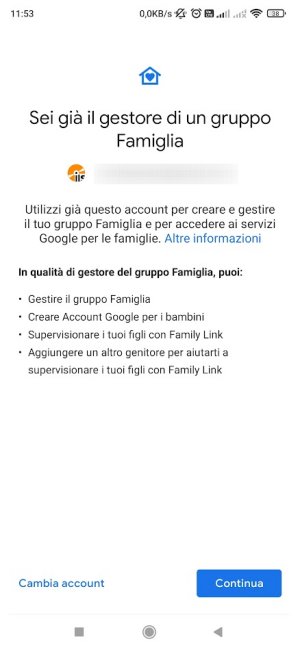
Requisiti per configurare Family Link
Per iniziare a usare Family Link sono necessari alcuni requisiti:
– Per il minore va creato un account Google, come spiegato in precedenza. È essenziale per l’utilizzo di Family Link.
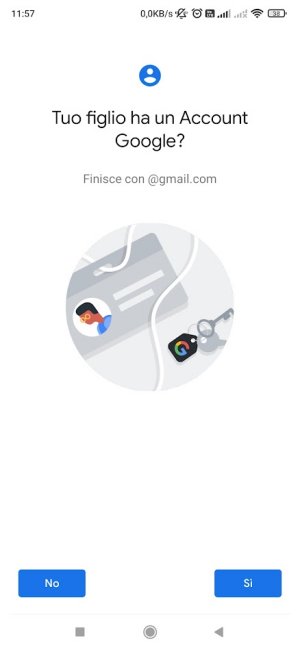
– L’account Google del minore deve appartenere al Gruppo famiglia. Se non si effettua questa operazione in anticipo, Family Link costringerà a svolgere questo passaggio durante la configurazione. È molto più semplice avere già tutto pronto.
– L’account Google del minore deve essere l’unico configurato sul dispositivo del bambino. Family Link rimuove forzatamente tutti gli altri account Google durante la configurazione.
Come configurare Family Link
Dopo aver installato Family Link sul dispositivo del genitore, la procedura prevede il caricamento dell’app sul dispositivo che utilizza il minore: specificando che il terminale è utilizzato da un bambino e inserendo il codice di collegamento che viene mostrato, previa conferma dell’account utente del figlio, la funzione di parental control viene abilitata.
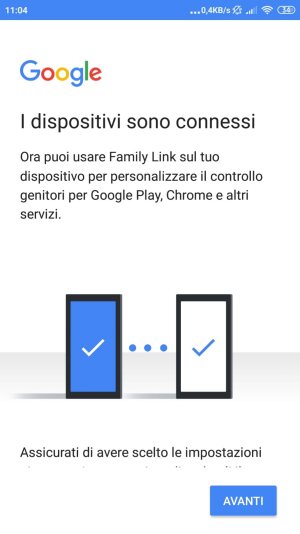
Family Link permette di stabilire i permessi da accordare e le restrizioni da imporre.
Ogni applicazione e ogni contenuto distribuito attraverso il Play Store è classificato: agendo sulla voce Controlli su Google Play si può definire quale materiale, adatto ai minori, può essere eventualmente installato.
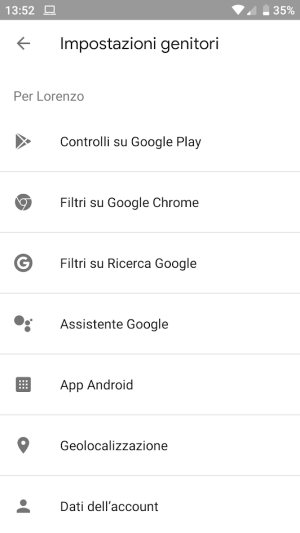
Il blocco dei siti sconvenienti e delle app funziona molto bene: le applicazioni installate sul dispositivo il cui utilizzo non è autorizzato, scompaiono automaticamente sia dalla schermata Home di Android che dalla lista completa (app drawer).
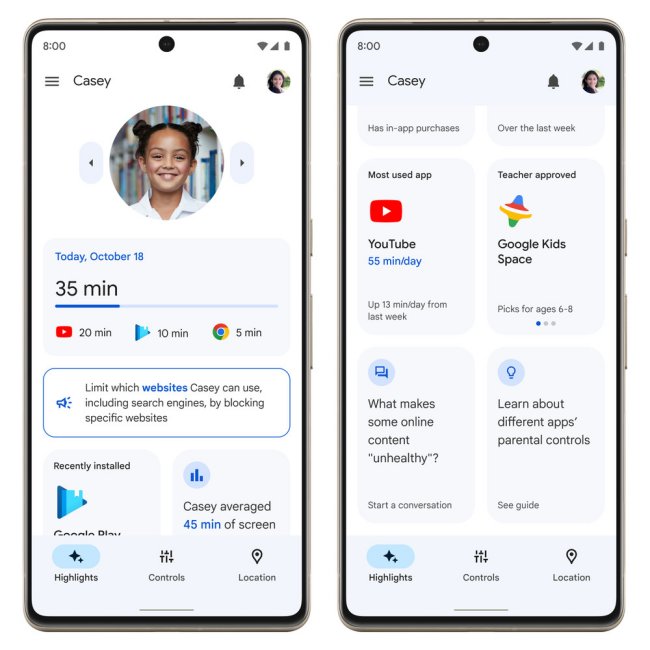
Agendo sulla schermata principale dell’app Family Link nel dispositivo dell’adulto, è possibile ottenere la posizione geografica in tempo reale del minore (usando i servizi di geolocalizzazione sul suo dispositivo), l’elenco delle app più utilizzate (è possibile capire dove viene spesa la maggior parte del tempo), forzare il blocco del dispositivo quando è il momento di andare a dormire o quando l’utilizzo cominciasse a diventare eccessivo. Queste ultime restrizioni possono agire in modo automatico sulla base dei limiti di tempo specificati.
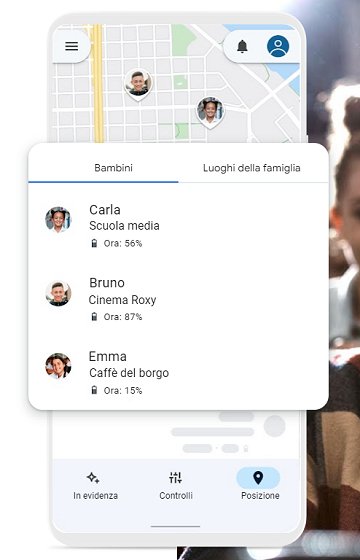
Family Link mostra su una mappa la posizione dei figli insieme con il dato relativo allo stato della batteria di ciascun loro dispositivo.
I genitori possono utilizzare la scheda mostrata da Family Link per far squillare i dispositivi e ricevere notifiche quando il minore lascia o raggiunge un luogo particolare.
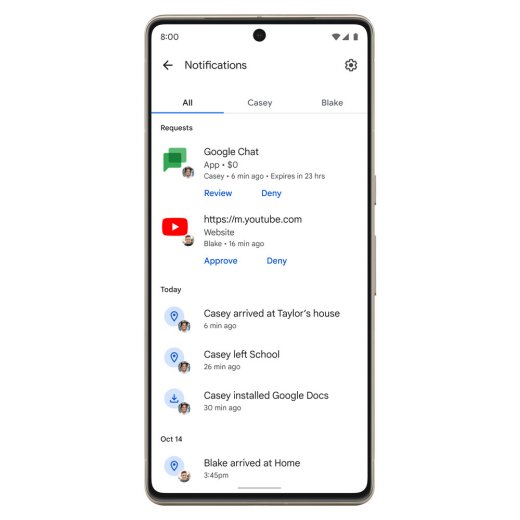
Dicevamo che Family Link è legato a doppio filo con il concetto di “Gruppo Famiglia“: portandosi a questo indirizzo è possibile definire tutti gli account appartenenti ai membri di uno stesso nucleo familiare e, ad esempio, accedere comodamente da Web non soltanto alle impostazioni del parental control ma condividere lo spazio acquistato con Google One e disponibile sui server dell’azienda di Mountain View.
Family Link è maturato tanto nell’ultimo periodo e non potevamo esimerci dal parlarne. Purtuttavia, c’è un “però”.
A nostro avviso l’imposizione di limitazioni troppo stringenti ricorrendo a strumenti come Family Link potrebbe essere controproducente minando quella fiducia tra genitori e figli che non dovrebbe mai venire meno (lo dice anche la ricerca EU Kids Online 2020). Soluzioni aggressive possono quindi contribuire a compromettere le relazioni in famiglia quando invece un sano rapporto di fiducia dovrebbe essere costruito proprio sulla responsabilizzazione del minore.
Allora, qual è la ricetta migliore? Nei rapporti tra genitori e figli nessuno può sostenere di avere le “risposte definitive”, neppure i luminari più blasonati né tanto meno noi che ci occupiamo (anche) di tecnologia.
Utile è mantenersi sempre aggiornati sempre sugli strumenti tecnologici per comprendere e parlare la stessa lingua dei più giovani. Comprendere “il mezzo” aiuta a dialogare evitando imposizioni dall’alto fuori luogo o troppo stringenti.
Family Link può comunque essere utilizzato anche soltanto per conoscere la posizione del telefono del minore, evitare la consultazione di pagine Web sconvenienti e scongiurare acquisti non autorizzati senza imporre troppi paletti sugli altri contenuti.
La sfida è semmai quella di imparare il corretto uso della rete ed educare al suo corretto utilizzo.
Com’è possibile pretendere che un minore utilizzi correttamente PC, smartphone e tablet se i genitori sono i primi a usare sui social network toni assolutamente fuori luogo o, peggio ancora, non comprendere la gravità dell’hate speech? Basta leggere i commenti dei minori nella pagina ufficiale di Family Link per avere un po’ la cartina tornasole della situazione attuale (infatti, al momento, l’app non arriva neppure a 2 stelle di valutazione…).
Come sbloccare uno smartphone protetto con Google Family Link
Nel caso in cui si volesse disabilitare Family Link, è importante seguire alcuni passaggi fondamentali:
1) Aprire l’app Family Link sul dispositivo protetto (quello del minore).
2) Accedere al menu principale (icona in alto a sinistra) quindi toccare Rimuovi account. Confermare premendo il pulsante Rimuovi account.
3) Alla comparsa della schermata Autorizzazione genitore, scegliere un account adulto.
Se si volesse eliminare del tutto l’account del minore (compresi i dati in esso memorizzati), basta:
– Effettuare il login con l’account Google dell’adulto dal Gruppo Famiglia.
– Cliccare sull’account Family Link del minore.
– Fare clic su Dati dell’account in alto.
– Richiedere l’eliminazione dell’account Family Link e di tutti i dati ad esso connessi selezionando Elimina account e dati.
– Spuntare le ultime tre caselle e cliccare su Elimina account e dati.
Attenzione però che in questo caso tutti i dati dell’account del minore vengono definitivamente rimossi e non sarà successivamente possibile recuperare alcunché.
Va inoltre tenuto presente che Google non consente di ricreare un indirizzo email già usato in passato: un account rimosso e il corrispondente indirizzo Gmail andranno quindi considerati come definitivamente perduti.
/https://www.ilsoftware.it/app/uploads/2023/05/img_20011.jpg)
/https://www.ilsoftware.it/app/uploads/2025/12/wp_drafter_492461.jpg)
/https://www.ilsoftware.it/app/uploads/2024/02/appraise-invio-notifiche-app-messaggistica.jpg)
/https://www.ilsoftware.it/app/uploads/2025/02/ILSOFTWARE-24.jpg)
/https://www.ilsoftware.it/app/uploads/2025/12/lepton-app-android-linux-valve-2.jpg)